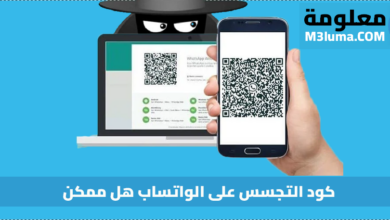كيفية عمل كود للهاتف

إذا كان شخص ما يمتلك هاتفًا ذكيًا فإنه سيبحث عن كيفية عمل كود للهاتف للحفاظ على سرية بياناته ومعلوماته على الهاتف ومنع فقدان الهاتف أو العبث به من طرف المتسللين.
الهواتف الذكية
فور ظهور الهواتف المحمولة ، سواء التي تستخدم عن طريق اللمس أو من خلال النقر على الأزرار في عملية إعطاء أوامر للهاتف مثل لإجراء مكالمة صوتية أو مكالمة فيديو أو إرسال رسالة ، منذ تلك اللحظة بدأ مصنعو الهواتف في تطوير ميزات جديدة أكثر أمانًا ، لذلك تم ابتكار ميزات وخواص أكثر أمان، كان أبرزها تقوية نظام كلمة المرور.
ما هو نظام كلمة السر
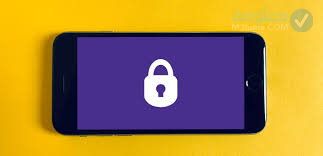
هو نظام تم تضمينه في جميع الهواتف المحمولة في قائمة الحماية والأمان والخصوصية وقد خضع أيضًا للتحديث منذ ظهور الهاتف المحمول، وكان بإمكان أي شخص إغلاق لوحة مفاتيح الهاتف لمنع إجراء مكالمات عرضية أو ذلك مجهول أو معروف يضع شخصًا يديه على هذا الهاتف ويعبث به ويكتشف محتوياته.
لكن التطور الذي حدث في نظام الأمن والحماية هو أنه يمكن لأي شخص قفل هاتفه بكلمة مرور يقوم بإنشائها عن طريق كتابة الأرقام أو الحروف أو تواريخ الميلاد أو نقش يرسمه بإصبعه، واستمر التطور إلى الحد الذي أصح فيه تستخدم بصمة الأصبع أو بصمة العين أو حتى ملامح الوجه كعبارة عن كلمة مرور لقفل هاتفك وعدم السماح بفتحه.
تعليمات قبل انشاء كلمة سر لغلق الهاتف المحمول
إذا كنت تبحث عن حل لكيفية عمل كلمة مرور الجوال ، فضع في اعتبارك ما يلي قبل استخدام هذه الميزة:
- سرية كلمة المرور بمعنى أنها إذا كانت تتكون من أرقام أو أحرف فلا أحد يعرفها إلا أنت.
- عدم الحاجة إلى اختيار كلمة المرور بناءً على تاريخ الميلاد أو رقم الهاتف ، حيث يسهل تخمينها.
- في حالة كانت كلمة المرور عبارة عن نمط/نقش ، يجب عليك اختيار رسم نمط بسيط ، ولكن من الصعب التخمين لتجنب عدم تذكر أو فقدان جزء منه أو استبدال إحدى النقاط في مكان آخر ، مما يؤدي إلى حدوث خطأ في المدخل.
- إذا كانت كلمة المرور الخاصة بالهاتف هي بصمة إصبعك ، فمن الأفضل استخدام إصبع أو إصبعين فقط على يدك لأخذ البصمة.
- يجب تغييره من وقت لآخر تحسبا لاكتشافه من قبل مخترق وقدرته على غزو هاتفك ومعرفة الأسرار والبيانات والصور الموجودة عليه..
طريقة عمل باسورد لهاتف محمول أندرويد

إذا كنت تمتلك هاتف Android ، والذي يمكن العثور عليه في شكل علامات تجارية مثل Samsung أو Nokia أو Oppo أو Huawei أو HTC ، وتريد معرفة كيفية إنشاء كلمة مرور للجوال ، فيجب عليك مراعاة ما يلي:
1- الذهاب إلى الشاشة الرئيسية لهاتفك ، سواء كان يعمل بميزة أزرار اللمس أو النقر على الأزرار.
2- ثم اضغط على كلمة الإعدادات/ Settings التي تأخذ شكل دائرة مدببة تشبه التروس، اضغط عليها، بعد ذلك قم بالذهاب إلى الحماية والخصوصية/ Protection and privacy.
3- هنا قد نجد خيارات لتفعيل ميزة قفل الشاشة ، إما بكلمة مرور أو رمز مرور أو بصمة إذا كان هاتفك يدعمها.
4- أدخل كلمة المرور واكتبها مرتين للتأكيد ، ثم استخدم الزر الجانبي لإغلاق الشاشة وإعادة فتحها. هنا سيُطلب منك إدخال كلمة المرور.
5- في حالة عمل الهاتف ببصمة الإصبع، فبمجرد النقر على قفل الشاشة بالبصمة، فسوف نجد اننا تحولنا إلى صفحة أخرى تطلب منا توجيه العقلة الأولى من الأصبع في كافة الاتجاهات لكي يتعرف الهاتف عليها أثناء الفتح.
طريقة عمل باسورد لهاتف أندرويد قديم الإصدار
في حالة وجود هاتف قديم يمكن حمايته من المتسللين من خلال الخطوات التالية:
1- انتقل إلى خيار الإعدادات ، الذي يشبه رمز الترس.
2- ثم نضغط على خيار الحماية والأمان.
3- هنا نلاحظ أن بأن الصفحة توفر لنا أكثر من خيار لقفل الشاشة، وهما عبارة عن تمرير سريع أو انزلاق لقفل الشاشة بدون كلمة مرو، ولكن عند لمسها يتم الفتح أو يتم إلغاء القفل أو النمط، والقصد به هو رسم شكل بالإصبع أو كلمة مرور أو كود pin
و- وهنا يمكن للشخص أن يختار النمط الذي هو عبارة عن نقش يمكن الحصول عليه بعد توصيل الدوائر الصغيرة ببعضها، ويمكن إخفاء النقش لكي لا يشاهده احد ويكرره، وعندها يفتح الهاتف دون أن تعرف ذلك.
5- من الممكن أيضًا كتابة كلمة مرور ، وهي رقم أو أحرف تتكون من كلمة ، كما يمكن اختيار رمز PIN الذي يتكون من أربعة أرقام فقط ، وكل الخيارات السابقة تتطلب التكرار لمرتين لتأكيد العملية
طريقة عمل باسورد لهاتف محمول أيفون

إذا كان هاتفك من نوع iPhone ، فيمكنك بسهولة وبسرعة إنشاء رمز مرور له على النحو التالي:
- انتقل إلى رمز الإعدادات على الشاشة الرئيسية لجهاز iPhone.
- ثم انتقل إلى علامة التبويب “عام”.
- ثم أضغط على خيار قفل برمز.
- هنا نلاحظ صفحة جديدة تظهر أمامنا تطلب منا كتابة كلمة مرور مكونة من أربعة أرقام مرتين لتأكيدها ، وهنا يتم تفعيل وظيفة الأمان والقفل برمز وكلمة مرور.
طريقة عمل باسورد لهاتف يعمل بالنقر على الأزرار
إذا كان لديك هاتف قديم يعمل عن طريق النقر فوق الأزرار ، فيمكنك إغلاق لوحة مفاتيح الهاتف بالضغط على “الإعدادات” واختيار إغلاق لوحة المفاتيح ثم انتظار إيقاف تشغيل الجهاز من تلقاء نفسه.
ثم ابدأ مرة أخرى من أي مفتاح على لوحة المفاتيح وهنا نجد أنه يريد منك الضغط على المفتاح الموجود أعلى المفتاح الذي يحمل السماعة الخضراء والزر الخاص بالنجمة في نفس الوقت.
كيفية عمل باسورد باستخدام بصمة الوجه أو العين أو الأصبع
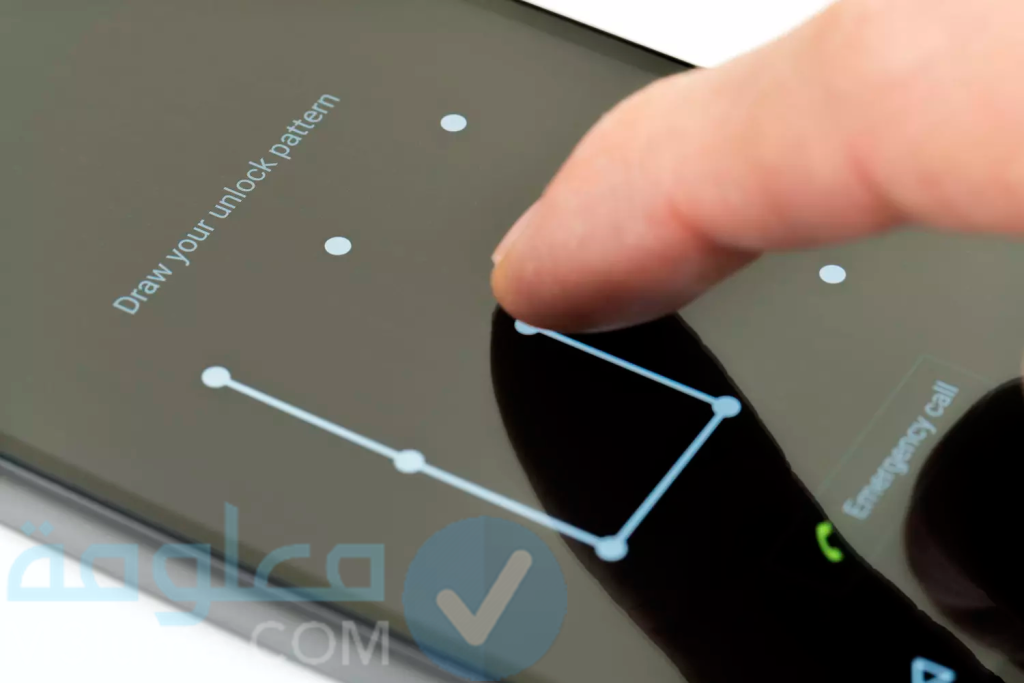
من بين عمليات البحث المتكررة حول كيفية عمل كلمة مرور الهاتف المحمول ، يبحث الكثيرون عن كيفية إنشاء حماية للهاتف عن طريق بصمات الأصابع من جميع الأنواع ، نظرًا لاستخدام هواتف Android الحديثة التي تدعم هذه الوظيفة على نطاق واسع في هذا الوقت ونحن نقوم بذلك من خلال الخطوات التالية:
1- ندخل إعدادات الهاتف في قائمة التطبيقات الرئيسية للهاتف.
2- قم بالبحث عن خيار الحماية والأمن.
3- ثم أنقر على أمر قفل الموبايل ببصمة الإصبع في حال كنت تريد البصمة.
4- سيُطلب منك مسح بصمة إصبعك من جميع الجوانب وأطراف الأصابع.
5- سيُطلب منك تكرار هذه الخطوة مرة أخرى للتأكيد.
6- ثم احفظ الإعدادات واستخدم قفل بصمة الإصبع وإلغاء قفل الهاتف.
7- إذا كنت ترغب في قفل الهاتف ببصمة الوجه ، فانتقل أيضًا إلى إعدادات الهاتف ، ثم حدد الأمان والحماية، ثم قم بقفل الهاتف باستخدام بصمة الوجه.
8- سيُطلب منك مسح الوجه من جميع الزوايا والاتجاهات والتكرار مرة أخرى للتأكيد.
9- ثم احفظ التغييرات.
10- في حالة بصمة العين ، اتبع نفس الخطوات ، حدد بصمة العين ، وقم بعمل مسحات خاصة بها وكررها أيضًا.
كيفية وضع كلمة سر للتطبيقات في هواتف اندرويد
على الرغم من أن نظام Android يتمتع بحماية ممتازة للحفاظ على خصوصية المستخدم ، إلا أنه لا يوفر وظيفة قفل التطبيقات بكلمة مرور وهذا أمر مهم للغاية لأنه بدون هذه الوظيفة على هاتف Android سيكون الشخص الذي يمكن لهاتفك الوصول إلى التطبيقات والتجسس عليه كل شيء، ولكن هذا الأمر يجب أن يكون موجودًا على الهاتف لمنحك حماية أفضل. هناك العديد من التطبيقات في متجر Google Play والتي تؤدي هذه المهمة ، لكنني سأراجع بعضها.
تطبيق AppLock الافضل في قفل التطبيقات بكلمة سر
AppLock إنه التطبيق الذي يبرز بين التطبيقات التي تشغل هذه الخدمة ، حيث استخدم هذا التطبيق أكثر من 2 مليون شخص لسهولة استخدامه وصغر حجمه! بعد تنزيل التطبيق وتشغيله سيُطلب منك إدخال كلمة مرور جديدة ، وبعد ذلك سيتعين عليك إدخال بريد إلكتروني ، لأنه إذا نسيت الكلمة ، فسيتم استرجاعها من خلال هذا البريد الإلكتروني في وجهة التطبيق يظهر تطبيقاتك المثبتة وتختار التطبيق الذي تريد حمايته. وعندما يفتح شخص آخر التطبيق الذي اخترته ، سيُطلب منه كلمة المرور.
تطبيق رائع جداً انصحكم بتجربته
تطبيق Smart App Protector لحماية الملفات والتطبيقات بباسورد
تطبيق مميز للغاية يختلف عن بعض التطبيقات الأخرى التي تحمي تطبيقاتك بكلمة مرور ، حيث يأتي هذا التطبيق بميزات رائعة للغاية: أولاً ، يتيح لك إنشاء كلمة مرور بأكثر من طريقة ، بحيث يمكنك استخدام التطبيق يمكنه الحماية من خلال [الرسم ، والتعرف على الوجوه ، والنمط ، وما إلى ذلك] ثانيًا ، يمكنه تصوير الأشخاص الذين أدخلوا كلمة مرور خاطئة والعديد من الوظائف الأخرى ، بحيث يمكنك تنزيلها حتى تتمكن من اكتشافها بنفسك.
جميع اكواد الهاتف :
#0228#* : التعرف على معلومات البطارية
#9900#*: حذف الملفات المؤقتة
#0808#* : تعديل إعدادات usb
*#12580*369# : معرفة معلومات الخاصة بقطع الهاردوير
#1111#* : التعرف على نوع إصدار service mode
#*#0* : العديد من اختبارات الهاتف
#2663#* : معرفة نسخة firmware وتحديثها
#34971539#* : كود الدخول إلى إعدادات الكاميرا
#0011#* : معرفة معلومات GSM
اختبار شاشة اللمس : *#*#2664#*#*
كود لاختبار جي بي إس GPS: *#*#1472365#*#*
كود لاختبار الصوت Audio: *#*#0289#*#*
كود لاختبار اللاسلكي wireless: *#*#232339#*#*
كود لإعادة تهيئة الهاتف الذكي: *2767*3855#
كود لمعرفة معلومات عن الهاتف الذكي: *#*#4636#*#*
رمز تمكين Test Mode : *#*#19732840#*#*
كود معلومات حول شاشة اللمس: *#*#2663#*#*
كود Field Test : *#*#7262626#*#*
كود لمعرفة عناوين الأجهزة على بلوتوث: *#*#232337#*#*
كود لتحديث الكاميرا: *#*#34971539#*#*
رمز عرض build time : *#*#44336#*#*
كود علرض عنوان ماك الواي فاي: *#*#232338#*#*
كود لعرض رقم IMEI للهاتف المحمول: *#06#
كود لاختبار Proximity Sensor : *#*#0588#*#*
كود لعرض خدمات جوجل توك : *#*#0588#*#*
الكود الخاص باختبار الإهتزاز وإضاءة الخلفية: *#*#0842#*#*
كود ROM version : *#*#3264#*#*
كود لاختبار الإل سي دي LCD : *#*#0*#*#*
كود لاختبار البلوتوث: *#*#232331#*#*
كود FTA سوفت وير والهارد وير: *#*#2222#*#*
رمز PDA Phone, RF Call Date, والهاردوير: *#*#4986*2650468#*#*
رمز النسخ الاحتياطي لملفات الوسائط: #*#273283*255*663282*#*#*
#0289#* : كود اللعب باختبار الرنين.
#0283#* : تجريب مكبر الصوت والميكروفون للهاتف.
#06#* : هذا الكوك الغني عن التعريف، يعرض رقم الإيمي أو التسلسلي المتعلق بالجهاز.
#2663#* : معلومات حول شاشة الجهاز
3855#*2767* : كود فرمتة هاتفك